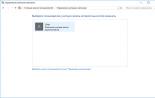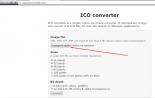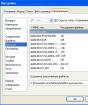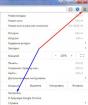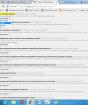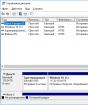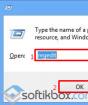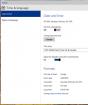Manibela mula sa telepono para sa pc. Koneksyon ng Joystick sa Android
Ang teknolohiyang wireless ay pamilyar na katangian ng ating panahon. Ngayon, ang pamamahala ng mga gamit sa bahay, pagsingil ng mga tablet o smartphone, at pag-streaming sa isang malaking screen nang wireless ay naging isang pangkaraniwang aktibidad, at ang listahan ng mga naturang pagpipilian ay patuloy na lumalaki.
Halimbawa, ang mga gumagamit ng mga Android device ay maaaring gumamit ng kanilang aparato bilang isang joystick para sa isang PC. Pag-uusapan natin ngayon kung paano ito gagawin.
Upang mapagtanto ang aming hangarin, kailangan naming mag-install ng isang espesyal na programa sa aming mobile device at PC. Mayroong ilan sa mga ito, ngunit sa aming kaso pag-uusapan lamang ang tungkol sa dalawa, dahil ang prinsipyo ng pagpapatakbo ng naturang mga programa sa panimula ay hindi naiiba.
Monect Portable
Mag-download sa computer at patakbuhin ang bahagi ng server ng programa Monect Portable para sa OS Windows. Sa panahon ng pag-install, nagbibigay kami ng pahintulot na humiling ng computer na gumawa ng mga pagbabago. Ang programa ay naka-install, pagkatapos nito kailangan naming mag-click sa " I-install ang Monect Portable sa pamamagitan ng wi-fi"Matatagpuan sa kanang ibabang sulok ng pangunahing window ng programa:

Ngayon i-download ang application Monect Portable sa iyong Android device. Pagkatapos i-download ang programa, kunin ang mga nilalaman ng archive (zip) at patakbuhin ang file MonectHost(tala - sa loob ng archive sa folder ng Android magkakaroon ng isang apk-file ng application, na maaaring mai-install nang hindi dumadaan sa Google Play).
Pagkatapos magsimula, ang impormasyon ng Windows Firewall tungkol sa pagtanggi ng pag-access sa network ay maaaring lumitaw, samakatuwid, kakailanganin naming payagan ang pag-access.
Ang pagtaguyod ng isang koneksyon sa pagitan ng Android at PC sa pamamagitan ng Monect
Isasaalang-alang namin ang pinaka-pinakamainam na koneksyon - isang wireless Wi-Fi network (syempre, maaari ka ring kumonekta gamit ang isang USB cable, ngunit sa kasong ito ang pagkawala ng ginhawa na ibinibigay ng isang wireless na koneksyon). Upang magawa ito, ilunsad ang Monect Portable sa iyong computer (tulad ng nabanggit sa itaas) at sa iyong Android device. Maaari itong magawa sa dalawang paraan:
- Pumasok sa patlang Host ng IP Address sa smartphone, ang address na ipinapakita sa PC sa window ng Monect at i-click ang " Kumonekta».
- Upang maghanap at kumonekta sa awtomatikong mode, i-click ang " Search Host"(Nang hindi ipinasok ang address).
Kapag naganap na ang koneksyon, makakakita kami ng isang dosenang iba't ibang mga paggamit para sa aming smartphone / tablet. Halimbawa, ang mga joystick lamang ang nakikita natin ng tatlong mga pagpipilian:

Pagpili ng Touchpad mode, ginagawa namin ang aming mobile gadget sa isang touchpad (o simpleng isang mouse), kung saan makokontrol namin ang cursor sa screen:

Sa mode na ito, mayroong isang function function " 3D mouse", Idinisenyo para sa paggamit ng mga sensor ng posisyon nang direkta sa espasyo ng patakaran ng pamahalaan, na talagang kontrolin ang mouse pointer.
Ang keyboard ng numerong Portable, numerong keypad, at mga function key
Tulad ng para sa mga pindutan ng Pag-andar, mga mode ng keypad ng numero at mga typewriter key, dinisenyo ang mga ito upang tumawag sa iba't ibang mga pagpipilian sa keyboard - Mga key ng teksto (Ingles), mga numerong key o key ng iba't ibang mga pag-andar:

Gamepad at joystick
Tulad ng nabanggit sa itaas, ang programa ay binigyan ng tatlong mga mode ng laro, na ginagawang mas maginhawa upang makontrol sa mga karera o tagabaril. Ang suporta para sa built-in na gyroscope ay maaari ding magamit sa kontrol (bilang default hindi ito naka-on, kaya sa mga karera ay pinindot namin ang gitna ng manibela na "G-Sensor":

Mga Presentasyon ng PowerPoint at Pagkontrol sa Browser
Bilang karagdagan sa mga inilarawan na pag-andar, ang application na Monect ay maaaring matagumpay na magamit upang mag-browse ng mga site sa Internet at pamahalaan ang pagpapakita ng mga presentasyon. Dito, ang pagtatrabaho sa programa ay hindi dapat maging sanhi ng anumang mga paghihirap, dahil ang kontrol ay lubos na malinaw.
Mobile Gamepad
Ang isa pang application kung saan maaari mong malutas ang tanong kung paano gamitin ang telepono sa halip na ang joystick.
Tulad ng sa nakaraang paglalarawan, sinisimulan naming gamitin ang application na ito sa pamamagitan ng pag-install ng bahagi ng server. Mobile Gamepad PC nasa computer. Matapos ilunsad ang programa, makakakita kami ng isang window kung saan maraming mga tab. Ipapahiwatig ng una ang IP address ng aming PC, na kailangang ipasok sa application Mobile Gamepad naka-install sa smartphone at ikonekta ang mobile device sa computer.
Sa pangalawang tab, mag-click sa ( + ) at ang pindutan na " Mag-browse", Pagkatapos nito ipahiwatig namin ang landas sa nais na laro.
Sa pamamagitan ng paglalagay ng tsek sa kahon sa pangatlong tab, titiyakin namin na awtomatikong magsisimula ang programa nang sabay sa Windows. Pinapayagan namin ang mga koneksyon mula sa iba pang mga network, pagkatapos ay baguhin ang numero ng port upang ikonekta ang aparato.
Matapos mailunsad namin ang application sa aming Android at ipinasok ang IP address na tinukoy sa programa ng server (sa isang PC), ang screen ng smartphone ay kukuha ng form ng isang regular na game controller. Itinakda namin ang mga setting na "para sa aming sarili" (ilaw o madilim na tema, panginginig kapag pinindot, suporta para sa volume rocker), at nasisiyahan sa laro.
Kung paano ang hitsura ng gameplay, tinitingnan namin ang video gamit ang halimbawa ng larong Mafia:
Mga kaibigan! Good luck sa lahat, manatiling nakikipag-ugnay.
Mga screenshot
Pangunahing tampok
Ito ay isang demo na bersyon ng isang ganap na bayad na application, kung saan maaari mong pamilyar ang iyong sarili sa mga pangunahing pag-andar. Sa parehong oras, ang lahat ay biswal na pinalamutian sa anyo ng mga volumetric na may kulay na mga pindutan.
Upang kumonekta dito, kailangan mo lamang patakbuhin ang application ng parehong pangalan sa iyong computer, ang IP address kung saan kakailanganin na ipasok kapag lumilikha ng isang bagong koneksyon. Sa hinaharap, kailangan mo lamang itong piliin, at samakatuwid kailangan mong magbigay ng isang pangalan.
Pagkatapos pipiliin ng gumagamit kung aling mga pagpapaandar ang nais niyang subukan, o sa halip isang hanay ng mga pindutan:
- ang lahat ay kumpleto;
- digital;
- mga analogue;
- crosspiece;
- iba pa.
Maaaring baguhin ng may-ari ng aparato ang hitsura ng programa sa screen sa kanyang sariling paghuhusga, ngunit ang pagpipiliang ito ay magagamit lamang sa buong bayad na bersyon.
Kapag ginagamit ang programa, pop-up ang isang notification na nagsasaad na hindi ito nagbibigay ng pagkakataong kumonekta sa isang Xbox, PS3 o iba pang console. Ngunit sa parehong oras, posible na mag-install ng isang add-on na tinatawag na x360ce, gamit ang paggamit na posible na patakbuhin ang ilan sa mga larong magagamit para sa Xbox. Gayunpaman, ang pamamaraang ito ay hindi angkop para sa lahat ng mga laro.
Mga kalamangan at dehado
Ang bentahe ng application na ito ay ang pagkakaroon nito.
Ang kawalan ay sa libreng bersyon walang paraan upang ganap na maglaro ng mga laro gamit ang iyong gadget.
Ang sinumang mahilig maglaro ng mga laro sa isang personal na computer ay marahil ay mayroong isang manibela o isang karaniwang joystick sa kanyang arsenal. At may mga gustong maglaro, na gumagamit ng WiiMote para sa mga laro.
Ngunit sasabihin namin sa iyo ang tungkol sa isang pamamaraan na mas maaasahan at praktikal, bukod dito, lumitaw ito kamakailan. Maaari ring magamit ang iyong telepono bilang isang manibela, joystick, at paggamit ng gyroscope, maaari mo ring gamitin ang mode ng nabigasyon / pagbaril ng FPS.
Sa tulong, maaari mong makontrol ang iyong PC sa isang tiyak na distansya at kahit na maglaro ng mga laro gamit ang isang Android device. Maaari itong magawa gamit ang Bluetooth o Wi-Fi, na magagamit sa anumang naturang aparato. Hinahayaan ka ng Monect na gamitin ang iyong Android device bilang isang manibela, joystick, at accelerometer. Maaari ka ring maghangad sa iba't ibang mga shooters ng 3D FPS kung ang iyong aparato ay may isang gyroscope.
Sa Monect, ang iyong android device ay magiging isang mouse / keyboard / joystick. Ang isang Android aparato ay maaaring natural na magamit bilang isang wireless keyboard o mouse, tulad ng maraming iba pang magkaparehong mga application. Ang isang tampok ng application na ito ay maaari itong magamit bilang isang controller para sa iba't ibang mga genre ng mga laro: FPS, racing, RPG, at iba pa. Gumagamit ng ganap ang monect ng lahat ng mga sensor ng isang Android device: gyroscope, accelerometer, G-sensor, at iba pa, upang magbigay ng buong karanasan sa paglalaro, nang walang mga lag at pagkaantala. Halimbawa, gamit ang isang gyroscope, maaari kang magpatupad ng isang FPS mode. At upang mai-target o maglaro ng ganap na karera - ang G-sensor.
Mga pagpapaandar ng Monect app para sa android:
RaceMode - tangkilikin ang mga laro ng karera sa PC tulad ng NFS at kontrolin ang manibela gamit ang isang aparato na mayroong G-sensor.
Joystick - Maglaro ng iba't ibang mga laro ng pakikipagsapalaran: Prinsipe ng persia, Street fighter at iba pa salamat sa isang ganap na simulate ng Joystick.
FPS mode - gamitin ang gyroscope ng iyong aparato upang maghangad habang nararamdaman ang sandata sa iyong mga kamay. Ito ay nagkakahalaga ng pagpuna na ito ay perpektong sinusuportahan sa Call of Duty!
Ang TouchPad ay isang uri ng touchpad simulator na sumusuporta sa iba't ibang mga kilos, tulad ng trackpad ng Apple.
Aking Computer - tingnan at gamitin ang mga file sa iyong PC sa iyong aparato.
Ang mga keyboard ay isang simulator ng mga numeric at alpabetikong keyboard at mga function key.
Paglipat ng teksto - maaari mong mai-type nang direkta ang teksto sa iyong smartphone, at pagkatapos, sa isang pag-click, ilipat ito sa iyong PC.
PPT mode - gamit ang mode na ito, maaari kang dumalo sa isang pagpupulong o isang mahalagang lektura.
Browser, Media Control - madali mong makokontrol ang browser pati na rin ang media player.
Mas matalino ang iyong smartphone. Gamit ang tamang tool, maaari mong gamitin ang iyong smartphone (Android, iOS o Windows Phone) bilang isang paraan upang makontrol ang iyong computer sa pamamagitan ng pag-convert nito sa isang keyboard o touchpad (mouse).
Ang mga manlalaro ay maaari ring magalak dahil maaari nilang gamitin ang kanilang mga smartphone at tablet bilang isang gamepad o kahit na ang gulong ng laro na laging gusto nila para sa serye ng karera.
Ang lahat ng ito ay maaaring gawin sa isang kamangha-manghang package ng application na tinatawag na Monect. Sundin ang mga tagubilin sa ibaba upang magamit ang iyong smartphone bilang isang keyboard, touchpad, o joystick.
Paano gamitin ang Monect bilang isang gaming wheel, joystick, o keyboard
Upang magsimula, kailangan mong i-download ang Monect app sa iyong smartphone at ang programa ng Host sa iyong computer. Tiyaking mai-install nang tama ang app na angkop para sa iyong smartphone. Kapag ang Monect ay nakabukas at tumatakbo sa iyong computer, ito ang magiging interface nito.

Magagamit ang mga detalye ng katayuan ng koneksyon sa sandaling ang iyong smartphone ay konektado sa computer sa pamamagitan ng Monect app. Sa kabilang dulo, ang application na na-load sa smartphone ay magkakaroon ng sumusunod na interface.

Tulad ng nakikita mo, awtomatikong makakakita ang application ng isang computer na konektado sa pamamagitan ng isang Monect host sa parehong network. Mangyaring tandaan na ang isang paunang kinakailangan para gumana ang system ay ang mobile device at ang computer ay dapat na nasa parehong network. Upang ikonekta ang iyong smartphone sa iyong computer, piliin lamang ang pangalan ng nahanap na aparato mula sa na-scan na listahan ng mga aparato. Kapag nagawa mo iyon, bibigyan ka ng Monect ng maraming mga pagpipilian kung saan maaaring magamit ang iyong smartphone o tablet - tulad ng Race mode, projector mode, gamepad at touchpad (mouse), at ilan pang mga mode.

Halimbawa, ang pagpili ng Race mode ay magpapasara sa iyong smartphone sa isang steering sensor tulad ng ipinakita sa ibaba. Kahit na ang accelerator ay maaaring i-on / off upang gumana sa pamamagitan ng mga sensor.

Ang touch panel ay maaaring magamit bilang isang remote control para sa isang computer mouse.

Gamit ang tool na Paglipat ng Teksto, maaari mong mai-type ang teksto sa iyong smartphone at idikit ito nang direkta sa iyong computer.

Ang mga setting ng application ay na-access sa pamamagitan ng home screen, kung saan mayroon kang mga pagpipilian - mga setting ng kalidad ng video, remote desktop at mode ng screen ng projector. Ngunit halos lahat ng mga pagpipilian ay napapalawak na mga setting at maaari lamang magamit sa bayad na bersyon ng application (bersyon ng VIP).

Sa kabaligtaran, ang mga setting ng iyong host computer software ay maaaring mabago gamit ang pagpipilian ng mga setting sa pangunahing menu. Maaari kang magtakda ng mga kundisyon upang payagan ang ilang mga aparato na kumonekta sa menu ng mga setting at harangan ang anumang iba pang aparato na wala sa "pinapayagan na listahan". Bilang karagdagan, maaaring maitakda ang mga password upang mapahusay ang seguridad.

Paglabas
Ito ang libreng bersyon ng app. Dapat mong isaalang-alang ang pagbili ng bayad na bersyon kung nais mo ng mga advanced na pagpipilian sa pagpapasadya na kasama ang pagpipiloto ng pagpipiloto control sa Race mode at isang cursor sa Touchpad mode. Ang pagkakaroon ng tulad ng isang tool, palaging maginhawa upang gamitin ito bilang karagdagang mga aparatong paligid. Sa parehong oras, ito ay medyo sumpain cool.
Data-lazy-type = "imahe" data-src = "http://androidkak.ru/wp-content/uploads/2016/09/android-ps3-xbox...jpg 400w, http://androidkak.ru/ wp-content / uploads / 2016/09 / android-ps3-xbox-300x178.jpg 300w "size =" (max-width: 169px) 100vw, 169px ">
 Ang mga modernong tablet at smartphone ay tama na tinatawag na mga multifunctional na gadget. Ang isang malawak na pagkakaiba-iba ng mga peripheral system ay maaaring konektado sa mga aparatong ito. Kung kinakailangan, ang tablet ay maaaring madaling maiugnay sa joystick. Maaari mong ikonekta ang isang gadget ng anumang kumpanya. Maaari itong maging isang kilalang tagagawa na may isang murang aparato, o ang orihinal na Sony Play Station (ps3) o xbox 360.
Ang mga modernong tablet at smartphone ay tama na tinatawag na mga multifunctional na gadget. Ang isang malawak na pagkakaiba-iba ng mga peripheral system ay maaaring konektado sa mga aparatong ito. Kung kinakailangan, ang tablet ay maaaring madaling maiugnay sa joystick. Maaari mong ikonekta ang isang gadget ng anumang kumpanya. Maaari itong maging isang kilalang tagagawa na may isang murang aparato, o ang orihinal na Sony Play Station (ps3) o xbox 360.
Kailangan ng koneksyon ng Joystick
Ang nasabing pagkontrol ay kinakailangan para sa mga gumagamit na naglalaro ng mga kumplikadong laro na gumagamit ng isang emulator upang tumakbo. Ang mga "laruang" isama ang GTA at maraming iba pa. Ang kanilang natatanging tampok ay ang pagkakaroon ng isang malaking bilang ng mga iba't ibang mga uri ng mga posibleng pagkilos at iba't ibang mga elemento na nauugnay sa pangangailangan na pindutin ang ilang mga pindutan nang sabay-sabay o upang gumawa ng "clamp".
Ang pagpapatupad ng naturang "mga laruan" sa isang PC ay mas madali, ngunit sa anumang kaso, madalas na ang mga manlalaro ay nahihirapan sa kasong ito, na binubuo sa katunayan na walang posibilidad ng isang mabilis na tugon sa isang sitwasyon na lumitaw sa panahon ng laro . Sa mga tablet at telepono, hindi katulad ng isang desktop computer, wala man lang mga pindutan, o nilikha ang mga interactive na pindutan, at gumagana rin ang mga manlalaro sa pamamagitan ng isang gyroscope. Ang paraan sa labas ng sitwasyong ito ay upang ikonekta ang isang Android joystick sa mga modernong gadget. Sa pamamagitan nito, magiging masaya talaga ang mga laro.